Tabl cynnwys
Gallwn ddefnyddio MS Excel at wahanol ddibenion. Ar ben hynny, gallwch weithio gyda MS Excel a MS Word ar yr un pryd. Mae hon yn nodwedd bwerus a buddiol iawn i holl ddefnyddwyr apiau MS Office . Mae hyn oherwydd weithiau mae'n rhaid i ni gysylltu'r data sy'n bresennol yn y ffeiliau Word a'r taflenni gwaith Excel . Unwaith eto, mae llawer o bobl yn storio llawer o Labeli pwysig yn Excel . Mae labeli yn hanfodol wrth anfon e-byst at ein derbynwyr dymunol. Yn yr erthygl hon, byddwn yn dangos y gweithdrefnau cam wrth gam i Bost Uno Labeli o Excel i Word .
Lawrlwytho Gweithlyfr Ymarfer
Lawrlwythwch y llyfr gwaith canlynol i ymarfer ar eich pen eich hun.
Labeli Cyfuno Post.xlsx
Cam wrth Gam Gweithdrefnau ar gyfer Cyfuno Post Labeli o Excel i Word
Mae gan MS Word nodwedd oer o'r enw Mail Merge . Gan ddefnyddio'r nodwedd hon, gallwn gyflawni nifer o weithrediadau. Gallwch fewngludo'r labeli angenrheidiol o Excel i Word drwy gymhwyso'r Cyfuno Post hwn. Bydd yr erthygl hon yn eich arwain trwy'r camau gofynnol i Labeli Cyfuno Post oddi wrth Excel . Felly, dilynwch y camau isod yn ofalus i gyflawni'r dasg.
CAM 1: Paratoi Ffeil Excel ar gyfer Cyfuno Post
- Yn gyntaf oll, agorwch lyfr gwaith Excel.
- Yna, mewnbynnu'r meysydd angenrheidiol i greu'r Label .
- Yn yr enghraifft hon, rydym yn mewnosod y Enw Cyntaf , Enw Diwethaf , Swydd , a Cwmni .
- Fel hyn, paratowch y Excel ffeil ar gyfer Cyfuno Post .

CAM 2: Mewnosod Dogfen Cyfuno Post yn Word
Nawr, mae'n rhaid i ni osod y Word ar gyfer uno'r ffeil Excel i fewnosod y Dogfen Cyfuno Post . Felly, dysgwch y broses isod.
- Yn gyntaf, agorwch ffenestr Word.
- Nawr, ewch i'r tab Bost.
- Nesaf, dewiswch Dewin Cyfuno Post Cam-wrth-Gam o'r gwymplen Cychwyn Cyfuno Post .

- O ganlyniad, bydd cwarel Mail Merge yn ymddangos ar ochr dde'r ffenestr Word.
- Yn dilyn hynny, dewiswch Labeli o Dewiswch y math o ddogfen .
- Ar ôl hynny, cliciwch Nesaf: Dogfen gychwynnol .

- O ganlyniad, bydd Cam 2 o'r Cyfuno Post yn dod i'r amlwg.
- Yma, gwiriwch y cylch am Defnyddiwch y ddogfen gyfredol .
- Ond, os yw'r opsiwn hwnnw'n anactif, dewiswch Newid cynllun y ddogfen .
- Yna, pwyswch Dewisiadau Label .

- Felly, bydd y blwch deialog Dewisiadau Label yn ymddangos.<12
- Yno, dewiswch eich gosodiadau dymunol a phwyswch OK .

Darllen Mwy: Sut i Greu Labeli yn Word o Excel List (Cam-wrth-Gam Canllaw)
CAM3: Cysylltwch Word ac Excel ar gyfer Cyfuno Labeli Post
Fodd bynnag, mae angen i ni gysylltu'r ffeil Excel i Word . I wneud hynny, dilynwch y broses.
- Yn gyntaf, cliciwch Defnyddiwch restr sy'n bodoli o Dewiswch dderbynwyr .
- Nesaf, pwyswch Pori .
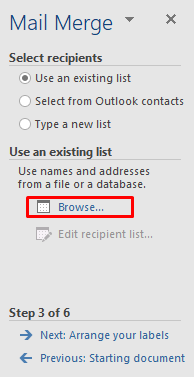
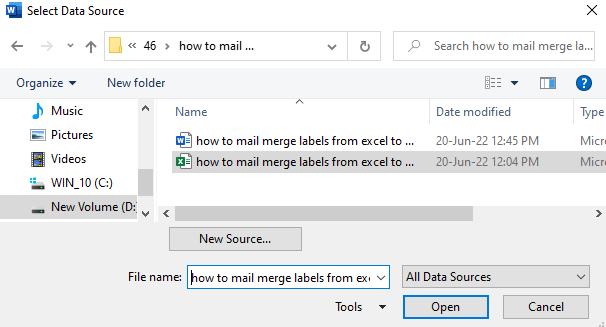
- O ganlyniad, mae'r Dewiswch Tabl Bydd y blwch yn popio allan.
- Yn olaf, cliciwch y tabl a gwasgwch OK .
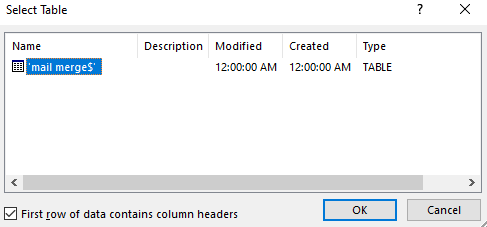
Darllen Mwy: Sut i Drosi Excel yn Labeli Word (Gyda Chamau Hawdd)
CAM 4: Dewiswch Dderbynwyr
Ar ôl CAM 3 , mae' ll dychwelyd y ffenestr Derbynyddion Cyfuno Post .
- Gallwch eithrio unrhyw faes penodol trwy ddad-dicio'r blwch wrth eu hymyl.
- Cliciwch yr eicon cwymplen wrth ymyl y penawdau colofn i gymhwyso y nodwedd Hidlo neu gyflawni'r gweithrediad Trefnu .
- Ar ôl gwneud y newidiadau angenrheidiol, pwyswch OK .
- Yn dilyn hynny, ewch i'r nesaf cam.
CAM 5: Golygu Labeli Cyfeiriad
Yn ogystal, byddwn yn trefnu'r bloc Cyfeiriad i wneud newidiadau i'r Label .
- Dewiswch y bloc Cyfeiriadau yn y cwarel Cyfuno Post ar y dechrau.

- Felly, bydd y blwch deialog Mewnosod Bloc Cyfeiriad dod i'r amlwg.
- Ymhellach, dewiswch eich fformat dymunol. Edrychwch ar yr adran Rhagolwg i wirio'r allbwn gofynnol.
- Ar ôl hynny, pwyswch OK .
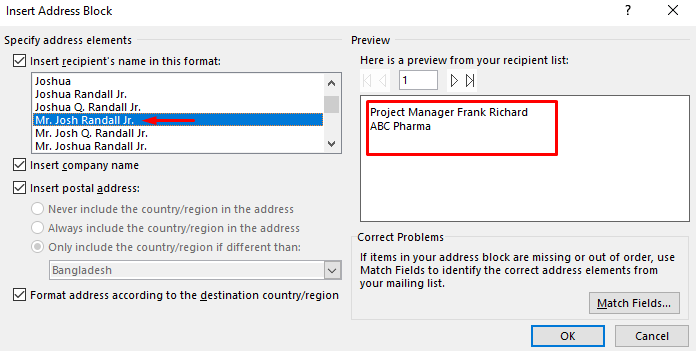
CAM 6: Arddangos Labeli Cyfuno Post
- Yn y Rhagolwg eich labeli cam, byddwch yn cael gweld rhagolwg o'r labeli.
- Dewiswch y Derbynnydd dymunol o'r cwarel Cyfuno Post a'r canlyniad yn ymddangos yn y ffeil Word.
- Gweler y llun canlynol i gael gwell dealltwriaeth.
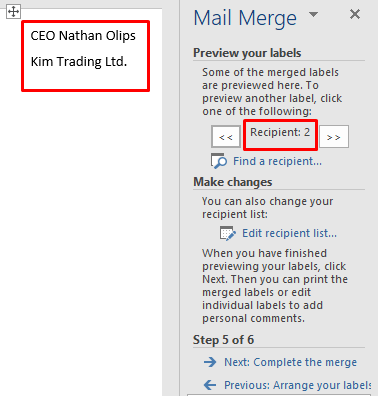
Darllen Mwy: Sut i Argraffu Labeli yn Excel ( Gyda Chamau Hawdd)
CAM 7: Argraffu Label Postio
Os ydych am argraffu'r Labeli Postio , dilynwch y broses isod.
<10 
- O ganlyniad, mae'r Uno i Argraffydd Bydd y blwch deialog yn popio allan.
- Dewiswch eich gosodiad dymunol a gwasgwch Iawn .

CAM 8: Cadw Labeli Postio i'w Defnyddio yn y Dyfodol
O'r diwedd, mae angen Cadw y Labeli Postio yn y ffeil Word at ddefnydd y dyfodol. Felly, gwelwch y broses i gwblhau'r dasg.
- Pwyswch y bysellau Ctrl a S ar yr un pryd i gadw'r ffeil. 11>Yn y modd hwn, bydd yn cadw'r ffeil.
- Nawr, os byddwch yn diweddaruy ffeil Excel gysylltiedig, bydd hefyd yn diweddaru'r Labeli yn Word yn awtomatig.
- Pryd bynnag y byddwch yn agor y ffeil Word o hyn ymlaen, byddwch yn cael blwch deialog rhybuddio fel isod yn y ffigur isod.
- Felly, cliciwch Ie i Labeli Cyfuno Post o Excel i Word . Cliciwch Na fel arall.

Casgliad
O hyn allan, byddwch yn gallu Labeli Cyfuno Post o Excel i Word yn dilyn y gweithdrefnau a ddisgrifir uchod. Parhewch i'w defnyddio a rhowch wybod i ni os oes gennych chi fwy o ffyrdd o wneud y dasg. Dilynwch gwefan ExcelWIKI am ragor o erthyglau fel hyn. Peidiwch ag anghofio gollwng sylwadau, awgrymiadau neu ymholiadau os oes gennych unrhyw rai yn yr adran sylwadau isod.



